Hauptinhalt:
![]() Über den Autor
Über den Autor
![]() Reviews und Preise
Reviews und Preise
Camtasia ist eine der führenden Software zur Bildschirmaufzeichnung. Es gibt eine kostenlose Version mit einer umfangreichen Testversion. Aus diesem Grund verwenden viele Menschen Camtasia als primäres Tool zur Bildschirmaufzeichnung. Die kostenlose Version weist jedoch viele Einschränkungen auf.
Dazu gehören Wasserzeichen und eine sehr kurze Videolängenbeschränkung. Aus diesem Grund suchen die Leute auch nach einer kostenlosen Camtasia-Alternative, einem Bildschirmrekorder ohne Wasserzeichen oder wenn ihnen die Videozeit ausgeht.
Wie wir getestet und ausgewählt haben
Bevor wir beginnen, ist es wichtig, über die Test- und Auswahlmethoden zu sprechen. Es gibt ein paar Dinge, nach denen jeder Benutzer sucht, wenn er ein Bildschirmaufzeichnungstool benötigt, wie zum Beispiel die kostenlose Alternative zu Camtasia. Nun ist Camtasia kein kostenloser oder Open-Source-Bildschirmrekorder. Das heißt, das erste, wonach man suchen musste, war etwas, das für einen längeren Zeitraum kostenlos war.
Deshalb haben wir unter anderem folgende Dinge getestet und gesucht:
- Ⓜ️Preise und etwas, vorzugsweise kostenloses und Open Source
- 🆓Eine umfangreiche kostenlose Testversion mit guten Funktionen, wenn es eine Premium-Option gibt
- 💪Bearbeitungs- und Optimierungsmöglichkeiten während des Streams und nach der Aufnahme
- 📷Schwenken und Zoomen sowie andere Effekte für Webcam oder Kamera
- 🎤Mikrofoneinstellungen und Unterstützung mehrerer Audioeingänge
- 📺Hochwertige Ausgabe und zumindest 4K-Unterstützung
Dies sind die Funktionen, die wir in jedem Bildschirmaufzeichnungstool zu finden versucht haben, das Sie gleich sehen werden.
Top 8 kostenlose Camtasia-Alternative
Sie müssen nicht selbst nach einer Camtasia-Alternative suchen. Besonders jetzt, da Sie wissen, worauf Sie bei einem Aufnahmetool wie diesem achten müssen. Hier sind ohne weiteres die acht besten Camtasia-Alternativen:
1. EaseUS RecExperts
💻Kompatibilität: Windows 7, 8, 10, 11 und MacOS
EaseUS RecExperts ist derzeit vielleicht der beste Bildschirmrekorder. Es verfügt über alle wesentlichen Eigenschaften, die Sie für eine solche Aufnahmesoftware benötigen. Und die Schlichtheit und Leichtigkeit, die es bietet, sind die Gründe, warum es ganz oben auf dieser Liste steht.

Was es besser als Camtasia macht, sind die einfachen Aufnahmemethoden. Das bedeutet, dass Sie den Bildschirm oder das Fenster auswählen müssen, um es aufzunehmen. Anstelle eines langwierigen Einrichtungsprozesses sorgt EaseUS RecExperts dafür, dass die Dinge einfach bleiben.
Es bietet auch eine recht einfache Benutzeroberfläche. Sie müssen also nicht viel tun, um die Aufnahme Ihres Bildschirms vorzubereiten. Sie müssen lediglich die Mikrofon- und Kameratasten drücken, um sie zusammen mit Ihrem Bildschirm aufzunehmen. Anschließend haben Sie die Wahl, den gesamten Bildschirm oder ein bestimmtes Fenster/Spielmodus aufzuzeichnen.
📃Eigenschaften:
- AI-Video-Enhancer für 4K- und 8K-Videos
- Eingebauter Mediaplayer und Videoeditor
- KI-Rauschunterdrückung für Audioaufnahmen
☹️Nachteile:
- Begrenzte Aufnahmezeit in der kostenlosen Version
- Ein Jahresabonnement ist günstiger als ein Monatsabonnement
- 👨🎓 Benutzerbewertung
- EaseUS RecExperts ist eine benutzerfreundliche Bildschirmaufzeichnungssoftware mit vielen Funktionen. Dieses Aufnahmetool kann zusätzlich zu dem, was auf Ihrem Bildschirm passiert, auch Audio- und Webcam-Videos aufnehmen. Uns gefiel auch, dass es geplante Aufnahmen und eine Auto-Stopp-Funktion bietet. - Von TechRader
Probieren Sie die kostenlose Testversion von EaseUS RecExperts für den benutzerfreundlichen Bildschirmrekorder aus und erledigen Sie Ihre Aufgaben jetzt ganz einfach.
2. OBS Studio
💻 Kompatibilität: Windows 8 und höher & MacOS 10.15 und höher & Linux
OBS Studio ist eines der besten Game-Recorder- Tools. Jeder berühmte YouTuber oder Streamer, den Sie kennen, nutzt es möglicherweise gerade. Sein kostenloser und Open-Source- Charakter sind die beiden Hauptgründe dafür, dass seine Popularität im Laufe der Jahre immer weiter zugenommen hat.
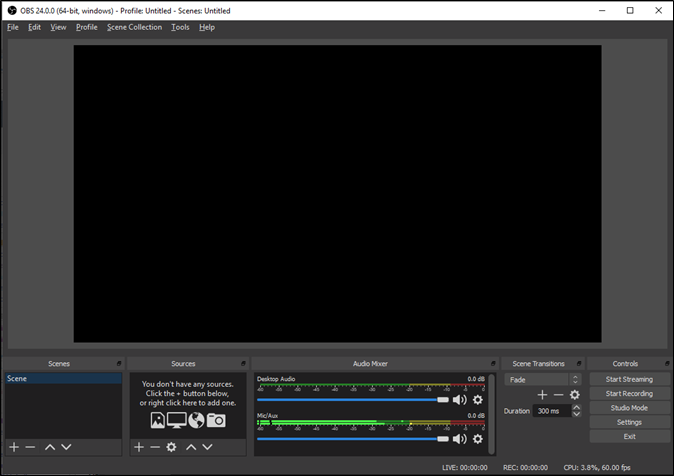
Es bietet außerdem hervorragende Plugins und zusätzliche Erweiterungen. Das macht Streaming und Bildschirmaufzeichnung mit dieser Software sehr einfach. Aus diesem Grund ist es eine der besten Bildschirmaufzeichnungs- und Videobearbeitungssoftwares, die derzeit erhältlich sind.
📃Eigenschaften:
- Eingabe mehrerer Quellen, einschließlich Webcams, Mikrofone usw.
- Hotkey-Anordnung für schnelles Streamen und Aufzeichnen
- Multiview-Monitor mit bis zu 8 Ansichten für Aufnahme/Streaming
☹️Nachteile:
- Mangelhafter Kundensupport
- Erfordert manchmal zusätzliche Plugins
- 👨🎓 Benutzerbewertung
- OBS Studio ist eine beliebte Open-Source-Lösung zum Aufzeichnen Ihres Gameplays und insbesondere zum Veröffentlichen in die ganze Welt. OBS Studio kann Ihre Spielstreams auf Plattformen wie Twitch und YouTube übertragen, und OBS wird auch zum Erstellen von Screencasts verwendet. Es ist ein leistungsstarkes Programm. - Aus der PC-Welt
3. Snagit
💻 Kompatibilität: Windows 8, 8.1, 10, 11 und MacOS 13 Ventura
Snagit ist eines der einfachsten Tools zur Bildschirmaufzeichnung, die Sie heute verwenden können. Mit dieser Bildschirmaufzeichnungs- und Videobearbeitungssoftware können Sie Ihren Bildschirm im Handumdrehen erfassen. Anschließend können Sie mit den Schnellstilen Elemente hinzufügen oder bearbeiten, die sich ideal für Tutorials oder Lehrvideos eignen.
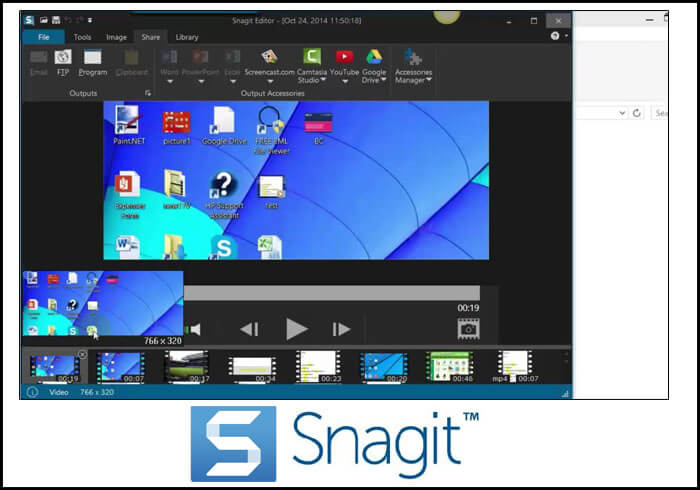
Das Tool verfügt über genügend Funktionen, um auch von Gamern oder Streamern genutzt zu werden. Das bedeutet, dass Sie Ihren YouTube-Livestream oder Instagram-Livestream für einen späteren Upload aufzeichnen oder ihn einfach bearbeiten und hochladen können. Es bietet auch eine umfangreiche kostenlose Testversion, die Ihnen beim Testen helfen kann.
📃Eigenschaften:
- All-in-One- und Panorama-Bildlaufaufnahme
- Bildschirmzeichnen und Text erfassen
- Nehmen Sie Kamera und Audio auf
☹️Nachteile:
- Langsamer Cloud-Speicher
- Ziemlich teuer für 62,99 $
- 👨🎓 Benutzerbewertung
- Snagit ist eine wunderschön gestaltete, zuverlässige und effiziente App, die nahezu alles kann, was eine Bildschirmaufnahmesoftware leisten sollte. Aufgrund seiner Flexibilität, Leistungsfähigkeit und Benutzerfreundlichkeit holt sich Snagit erneut den Editors' Choice Award für Bildschirmaufnahme-Dienstprogramme. -Von PCMag
4. Movavi Screen Recorder
💻 Kompatibilität: Windows 10, 11 und MacOS 10.15 oder höher
Movavi Screen Recorder ist heute eines der bekanntesten Tools zum Aufnehmen oder Streamen. Es ist bekannt, dass dieser Bildschirmrekorder detaillierte Einfachheit bietet. Es verfügt außerdem über eine unglaubliche benutzerdefinierte Fensterfunktion. Auf diese Weise können Sie so viel von Ihrem Bildschirm aufzeichnen, wie Sie möchten – oder den gesamten Bildschirm.
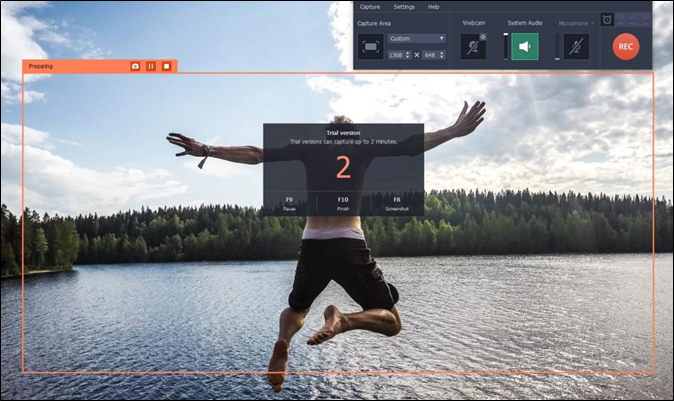
Movavi ist dafür bekannt, eine hochwertige Bildschirmaufzeichnungs- und Videoaufnahmeoption anzubieten. Die Software bietet außerdem einen detaillierten integrierten Videoeditor. Das bedeutet, dass Sie Ihre aufgenommenen Videos bearbeiten können. Oder Sie bearbeiten einfach das Video, das Sie während des Live-Streamings aufgenommen haben.
📃Eigenschaften:
- Anpassbare Größe des Screencasts/der Aufzeichnung
- Nehmen Sie eine Webcam in hoher Qualität auf
- Geplante Aufnahme und Erfassung
☹️Nachteile:
- Die anpassbare Größe macht Videogrößen unhandlich
- Mit 49,95 $ etwas teuer
- 👨🎓 Benutzerbewertung
- Movavi Screen Recorder ist ein einfaches Programm, das ich ohne viel Schulung verwenden konnte. Alle Tools und Funktionselemente im Movavi Screen Recorder sind für mich so einfach wie möglich. Die Qualität der Bildschirmaufnahmen ist fantastisch. - Von G2
5. ScreenFlow
💻 Kompatibilität: Windows 10, 11 und MacOS 10.15 oder höher
ScreenFlow ist ein weiteres bekanntes Tool zum Aufzeichnen und Streamen. Die Software wird von vielen Menschen hauptsächlich zum Bearbeiten aufgezeichneter Videos verwendet. Es verfügt aber auch über unglaubliche Video- und Audioaufnahmemöglichkeiten. Dazu gehört die Möglichkeit, eine Webcam sowie ein Mikrofon mit Ihrer Bildschirmaufnahme aufzuzeichnen.

Das bedeutet, dass Sie es problemlos zum Aufzeichnen von Gaming-Videos sowie akademischen oder beruflichen Meetings/Tutorials verwenden können. Der Editor in dieser Software ist möglicherweise nicht so detailliert, wie Sie es sich erhoffen. Aber es erledigt die Arbeit mit ein paar wichtigen Optionen zum Bearbeiten und Zuschneiden von Videos.
📃Eigenschaften:
- Animationen und Übergangseffekte für die Aufnahme
- Hervorragender integrierter Video-Editor
- Integrierte Bestandsbibliothek, einschließlich Bildern, Videos und Audioclips
☹️Nachteile:
- Unter Windows nicht verfügbar
- Adware und mangelhafter Kundensupport
- 👨🎓 Benutzerbewertung
- Wenn Sie beeindruckende Screenshots in professioneller Qualität erstellen und mit einem Softwarepaket arbeiten müssen, das auch ein ziemlich leistungsfähiger Videoeditor ist (das heißt, Sie können alles mit einer einzigen App erledigen), ist ScreenFlow 10 den Eintrittspreis auf jeden Fall wert. – Von TechRadar
6. CamStudio
💻 Kompatibilität: Windows Vista und 7
Kompatibilitätsmodus: Windows 8, 8.1, 10 und 11
CamStudio ist eine der führenden Software für die Videoaufnahme. Dies könnte in Bezug auf Version und Benutzeroberfläche etwas alt sein. Dieses Tool verfügt jedoch über alle wesentlichen Funktionen, die Sie zum Aufzeichnen und Bearbeiten Ihres Bildschirms benötigen.
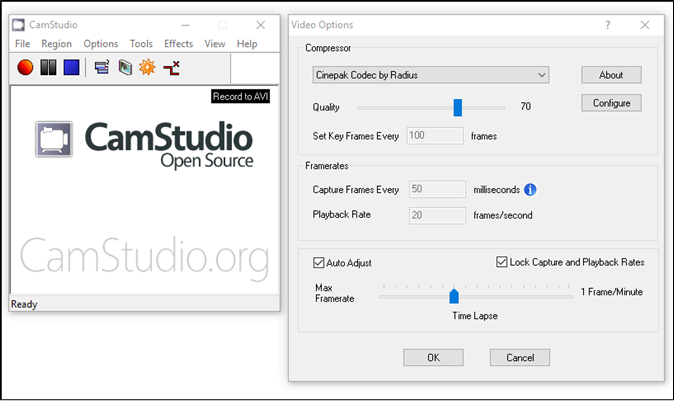
Nun sind die Möglichkeiten zum Aufzeichnen von Videos mit einer Webcam nicht so einfach, wie Sie es sich erhoffen. Es ist bekannt, dass die Option in CamStudio während der Aufnahme fehlerhaft ist oder abstürzt. Das bedeutet, dass Sie möglicherweise das Windows-Kameratool oder einen anderen Webcam-Recorder für Windows 10 verwenden müssen, um Ihre Kamera mit Ihrem Bildschirm aufzuzeichnen.
📃Eigenschaften:
- Ausgestattet zum Erstellen von Tutorial- und Demonstrationsvideos
- Einfaches Design mit mäßiger Anpassung
- Konfigurieren Sie Framerate und Qualität
☹️Nachteile:
- Im Installationsprogramm integrierte unerwünschte Programme
- Ziemlich veraltet, keine spannenden Bearbeitungsfunktionen
- 👨🎓 Benutzerbewertung
- CamStudio ist ein täuschend einfacher Open-Source-Bildschirmrekorder. Das Erfassen, was auf Ihrem Monitor passiert, ist so einfach wie das Klicken auf eine Schaltfläche, aber wenn Sie sich in die Einstellungen vertiefen, werden Sie feststellen, dass dieses kleine Programm noch viel mehr kann. – Von TechRadar
7. Bandicam
💻 Kompatibilität: Windows XP, Vista, 7, 8, 10, 11
Bandicam ist einer der bekanntesten Bildschirmrekorder. Es ist vielleicht nicht mehr so bekannt wie noch vor ein paar Jahren. Dennoch verfügt es über alle wichtigen Eigenschaften, die man zum Aufnehmen von Spielen oder Videos aller Art benötigt. Deshalb können Sie mit wenigen Klicks Spiele oder andere Arten von Videos aufnehmen.

Der größte Nachteil von Bandicam besteht darin, dass es bei kostenlosen Videos ein großes Wasserzeichen hinterlässt. Das bedeutet, dass Sie das nicht einfach loswerden können, ohne die Premium-Version zu kaufen. Aber es ist ein großartiger Bildschirmrekorder und Videoeditor, wenn Sie etwas kostenlos ausprobieren möchten.
📃Eigenschaften:
- Hochwertige Spiel- und allgemeine Bildschirmaufzeichnung
- HDMI/Webcam-Aufnahme im AVI/MP4-Format
- Unterstützt reine Audioaufnahmen im MP3/Wav-Format
☹️Nachteile:
- Nur 10 Minuten pro Aufnahme in der kostenlosen Version
- Riesiges Wasserzeichen in der kostenlosen Version
- 👨🎓 Benutzerbewertung
- Bandicam ist eine benutzerfreundliche und leistungsstarke Bildschirmaufzeichnungssoftware, die eine breite Palette an Funktionen und Tools zum Aufnehmen hochwertiger Videoaufnahmen von Ihrem Computerbildschirm bietet. - Von G2
8. Fraps
💻 Kompatibilität: Windows XP, Vista, 7, 8, 8.1, 10, 11
Viele von Ihnen kennen Fraps vielleicht als eine der Benchmarking- und Überwachungssoftwares. Es gibt aber auch eine Option zur Bildschirmaufnahme und -aufzeichnung. Sie müssen lediglich zur Option „Filme“ in der oberen Leiste gehen, um die Bildschirmaufzeichnungsoptionen freizuschalten.

Anschließend können Sie die Ausgabeoptionen nach Ihren Wünschen auswählen. Sie können auch Audio- oder Videooptionen auswählen, bevor Sie mit der Aufnahme beginnen. Und Fraps ist allgemein als eine sehr einfache Benchmarking-Software bekannt. Das bedeutet, dass Sie sich keine Sorgen darüber machen müssen, dass dadurch Systemressourcen verloren gehen.
📃Eigenschaften:
- Echtzeitaufnahme mit Unterstützung von bis zu 7680 x 4800 bei 120 Bildern pro Sekunde
- Ein-Tasten-Screenshot-Option
- Integriertes Benchmarking für FPS oder Systemüberwachung
☹️Nachteile:
- Ziemlich umfangreich für die Systemressourcen
- Ziemlich teuer für eine dürftige Software
- 👨🎓 Benutzerbewertung
- Fraps eignet sich hervorragend zum Benchmarking und Anzeigen Ihrer aktuellen Framerate und ist außerdem mit einer minimalen Benutzeroberfläche sehr einfach zu verwenden. Als Videoaufnahmeprogramm lässt es viel zu wünschen übrig. - Von PCWorld
Das Fazit
Dies sind die besten Camtasia-Alternativen, die Sie heute finden können. Sie müssen jedes einzelne ausprobieren oder einfach das herunterladen, das Ihrer Meinung nach am besten zu Ihnen passt. Viele Leute und Artikel würden behaupten, OBS sei das Beste. Aber OBS hat auch einige Komplikationen und ist nicht gerade ideal für Anfänger.
Dann sticht ein Tool wie EaseUS RecExperts hervor. Es hat ein sehr einfaches Design und ist im Vergleich zu anderen Tools auf dieser Liste einfach zu verwenden. Darüber hinaus gibt es eine umfangreiche Testphase, die keine Wasserzeichen auf Ihren Videos hinterlässt. Damit ist es heute die beste Camtasia-Alternative. Probieren Sie die kostenlose Testversion aus, um Ihren Bildschirm ohne Wasserzeichen aufzuzeichnen.
FAQs zu Camtasia Kostenlose Alternative
Hier sind einige häufig gestellte Fragen zur kostenlosen Alternative von Camtasia:
1. Gibt es eine kostenlose Version von Camtasia?
Camtasia bietet eine kostenlose Testversion an, die jedoch nur etwa 30 Tage gültig ist. Camtasia hinterlässt in der kostenlosen Testversion auch ein großes Wasserzeichen auf aufgezeichneten Videos. Die einzige Möglichkeit, dies zu verlängern, besteht darin, die Software lebenslang zu einem wahnsinnigen Preis von 299 US-Dollar zu kaufen.
2. Ist Camtasia besser als Bandicam?
Camtasia bietet im Vergleich zu Bandicam viel mehr interessante Funktionen und eine insgesamt bessere Aufnahmequalität. Aber Bandicam gewinnt aufgrund seines niedrigeren Preises und seiner viel günstigeren Natur. Letztendlich sind beide Programme gleichwertig, da Camtasia wahnsinnig teuer ist. Bandicam hingegen bietet eine umfangreiche kostenlose Testversion an.
3. Ist Camtasia dasselbe wie Filmora?
Camtasia ist eine amerikanische Software, während Filmora chinesisch ist. Filmora stammt von einem weniger bekannten Entwickler und ist deshalb nicht so gut wie Camtasia. Aber Camtasia ist sehr teuer und normalerweise das Programm der Wahl für Berufstätige oder Leute, die es sich leisten können.
Ist der Artikel hilfreich?
Written von Maria
Maria ist begeistert über fast allen IT-Themen. Ihr Fokus liegt auf der Datenrettung, der Festplattenverwaltung, Backup & Wiederherstellen und den Multimedien. Diese Artikel umfassen die professionellen Testberichte und Lösungen.
Bewertungen
-
"EaseUS RecExperts ist ein einfach zu bedienend und bietet umfassende Funktionen. Der Recorder kann neben dem Geschehen auf Ihrem Bildschirm auch Audio und Webcam-Videos aufnehmen. Gut gefallen hat uns auch, dass es geplante Aufnahmen und eine Auto-Stopp-Funktion bietet."
Mehr erfahren -
"EaseUS RecExperts bietet die umfassenden Lösungen für die Aufzeichnung und die Erstellungen von Screenshots Ihres Bildschirms, die Sie für eine Vielzahl von persönlichen, beruflichen und bildungsbezogenen Zwecken verwenden können."
Mehr erfahren -
"Für unserer YouTube-Videos ist ein Bildschirmrekorder sehr nützlich. Wir können die Aktivitäten in Photoshop oder Lightroom einfach aufnehmen. Kürzlich habe ich die Bildschirm-Recorder von EaseUS getestet und sie ist bei weitem die beste, die ich bisher verwendet habe."
Mehr erfahren
Verwandete Artikel
-
So führen Sie die Mac Bildschirmaufnahme mit Kamera und Audio durch. [3 Methoden]
![author icon]() Maria/Apr 27, 2025
Maria/Apr 27, 2025
-
Top 10 der besten AVI-Player im Jahr 2025 [Für alle Plattformen]
![author icon]() Maria/Apr 27, 2025
Maria/Apr 27, 2025
-
So stoppen Sie die Bildschirmaufzeichnung auf einem Chromebook🔥[Einfach!]
![author icon]() Maria/Apr 27, 2025
Maria/Apr 27, 2025
-
Wie kann man Audio auf Garageband aufnehmen? (Schritt-für-Schritt-Anleitung)
![author icon]() Maria/Apr 27, 2025
Maria/Apr 27, 2025

EaseUS RecExperts
- Den Bildschirm mit Audio aufnehmen
- Die Webcam aufnehmen
- Die PC-Spiele reibungslos aufnehmen
Hot Artikel